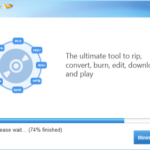Si ya conoces como bloquear software que posiblemente tenga código malicioso utilizando el antivirus de Microsoft, entonces quizá te interese conocer que existe una forma de utilizarlo como un Windows Defender Offline, algo que te explicaremos a continuación mediante unos cuantos pasos secuenciales fáciles de seguir.
Previamente debemos recordar a todos, que existe una gran cantidad de software proveniente de distinto número de desarrolladores presentados como un LiveCD. Básicamente eso es lo que estaríamos haciendo con Windows Defender Offline aunque operando de una forma completamente distinta. Por supuesto que también existe la posibilidad de descargar al antivirus de Microsoft mediante su imagen y si posteriormente, pasarla a un pendrive USB (o a un CD-ROM). El método que mencionaremos a continuación se apoyará únicamente, en un acceso directo que colocaremos en el escritorio del sistema operativo, siempre y cuando tengas una versión actualizada.
[quote]Recuerda: Windows 7 ya no se actualiza automáticamente desde el pasado 29 de julio[/quote]
Windows Defender Offline – Pasos para crear su acceso directo
Previamente debemos recordarte, que este truco funcionará únicamente si tienes Windows 10 con todas las actualizaciones. Además de ello, el análisis de los archivos del sistema con Windows Defender Offline es independiente del sistema antivirus que tengas instalado en el ordenador.
[quote]Recuerda: Aprende a crear una regla en Eset Antivirus[/quote]
- Inicia tu sistema operativo de Windows 10 de la forma convencional.
- Ahora busca un espacio vacío dentro del escritorio.
- Haz clic con el botón derecho del ratón.
- Del menú contextual elige la opción «crear nuevo acceso directo».
- En el campo de la nueva ventana, escribe la siguiente línea:
PowerShell.exe Start-Process PowerShell -Verb RunAs Start-MpWDOScan
Luego solamente tienes que guardar los cambios para que el acceso directo quede listo. Si lo deseas, también puedes seleccionar las propiedades de este acceso directo para cambiar el icono que generalmente se coloca de forma predeterminada. Cuando ya no te encuentres trabajando en el ordenador personal sólo dale doble clic para que Windows Defender Offline cierre la sesión o reinicie al PC.
Tal y como si hubieses iniciado con un pendrive USB o cualquier otro dispositivo, Windows defender Offline entrará en acción. Podrás ver la típica barra de progreso del análisis y los resultados del mismo una vez que termine. Si no hay ningún error, virus, troyanos o código malicioso detectado, el ordenador personal volverá a reiniciarse con el sistema operativo.